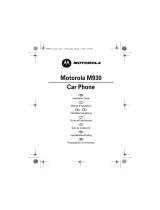La page est en cours de chargement...

62 MARMITEK
Contenu
1. Introduction ____________________________________________________________63
1.1 Contenu _______________________________________________________________63
1.2 Exigences du système ____________________________________________________64
2. L’installation ____________________________________________________________64
3. L’utilisation du Programme Octopus ________________________________________70
3.1 Démarrer le logiciel Octopus pour la première fois ____________________________70
3.2 Regarder la télévision ou une vidéo sur votre ordinateur portable ou PC
(utilisations ultérieures de l’Octopus)________________________________________72
3.3 Enregistrer des images vidéo, des images de caméra ou des programmes
de télévision ____________________________________________________________74
3.4 Prendre une photo à partir d’une image vidéo _______________________________75
4. Lecture de fichiers vidéo, utilisation de Movieplayer ___________________________75
5. Visionner des images, l’utilisation de Browse Image ___________________________78
6. La télécommande _______________________________________________________80
6.1 Remplacer la pile ________________________________________________________80
6.2 Fonction des boutons ____________________________________________________80
7. Logiciels supplémentaires pour graver des DVD ou pour utiliser Time Shift _______81
7.1 Installation de WINDRV3 _________________________________________________81
7.2 Démarrer le logiciel pour la première fois ____________________________________83
7.3 Graver un CD ou DVD ___________________________________________________85
7.4 TimeShift_______________________________________________________________88
8. Logiciel supplémentaire Showshifter : créez votre propre centre multimédia_______89
9. Résolution de problèmes__________________________________________________90
10. Données techniques _____________________________________________________90

63OCTOPUS
Avertissements de sécurité
• Afin d'éviter un court-circuit, ce produit ne doit être utilisé qu'à l'intérieur, et uniquement
dans des endroits secs. Ne pas exposer les composants à la pluie ou à l'humidité. Ne pas
utiliser à côté de ou près d'une baignoire, une piscine, etc.
• Ne pas exposer les composants de votre système à des températures extrêmement
élevées ou à des sources de lumières trop fortes.
• Ne jamais ouvrir le produit: l'appareil contient des éléments qui sont sous tension très
dangereuse. Les réparations ou l'entretien ne doivent être effectués que par des
personnes compétentes.
• Toute utilisation impropre, toute modification ou réparation effectuée vous-même annule
la garantie. Marmitek n’accepte aucune responsabilité dans le cas d’une utilisation
impropre du produit ou d’une utilisation autre que celle pour laquelle le produit est
destiné. Marmitek n’accepte aucune responsabilité pour dommage conséquent, autre
que la responsabilité civile du fait des produits.
1. Introduction
Nous vous félicitons pour l’achat de l’ Octopus TV Media USB Link ! Ce produit vous permet
de brancher plusieurs médias sur votre ordinateur personnel. L’Octopus connecte les différents
appareils à votre PC.
Quelques possibilités :
• Regarder des programmes de télévision sur votre ordinateur portable ou PC.
• Enregistrer des programmes de télévision sur votre PC (comme un enregistreur disque dur)
• Brancher votre magnétoscope afin d’enregistrer vos cassettes VHS favorites sur votre PC.
Ensuite, vous pouvez éventuellement les traiter, et graver sur DVD (si vous disposez d’un
graveur).
• Brancher votre caméscope sur votre PC pour le traitement et l’archivage des images
(gravure sur DVD également possible).
• Brancher une caméra de surveillance, ce qui permet d’enregistrer des images pendant
votre absence et de les visionner plus tard.
• Utiliser votre PC comme téléviseur dans votre résidence de vacances (à condition qu’une
prise pour antenne ou pour télévision par câble soit disponible).
1.1 Contenu
L’emballage de l’Octopus contient :
• Boîte Octopus TV Media USB Link
• 1 câble Audio/USB
• 1 câble doté de fiches RCA (câble RCA-RCA)
• 1 télécommande
• 1 guide utilisateur (4 langues)
• 1 CD avec logiciel d’installation. Ce CD contient 3 paquets de logiciel :
- logiciel Octopus
- logiciel WINDVR3
- logiciel Showshifter
FRANÇAIS

64 MARMITEK
1.2 Exigences du système
• IBM PC ou comparable
- 1 GHz CPU (comparable au Pentium III) ou mieux (ne convient dans ce cas que
pour regarder la télévision, l’enregistrement d’images n’est pas possible)
- 1.5 GHz CPU (comparable au Pentium IV) ou mieux pour enregistrement en
352x288 MPEG1
- 2.0 GHz CPU (comparable au Pentium IV) ou mieux pour enregistrement en
640x480 MPEG2
- 2.4 GHz CPU (comparable au Pentium IV) ou mieux pour enregistrement en D1
720x480 MPEG2
• Mémoire interne de 128 MB au minimum
• Espace disque libre de 100 MB au minium
• Carte vidéo VGA avec pilote Directdraw 16 bit couleur ou plus
• Un port USB libre (2.0/1.1)
• Microsoft Windows 2000/XP
• Disque dur : 5400 RPM ou plus (de préférence 7200 RPM)
2. L’installation
Dans l’emballage de l’Octopus TV Media USB Link vous trouverez un CD contenant des
logiciels d’installation. Vous y trouverez trois paquets de logiciel :
- Logiciel Octopus
- Logiciel WINDRV3 (pour graver des DVD et pour utiliser la fonction time-shift)
- Logiciel Showshifter (ce programme vous permet, en combinaison avec d’autres
produits Marmitek, de créer votre propre centre multimédia).
Le logiciel Octopus consiste en trois éléments :
1. Programme Octopus. Ce programme permet de visionner la source
branchée (téléviseur, vidéo, magnétoscope), de faire des enregistrements à partir de
ces sources et de prendre des photos des images.
2. Movieplayer. Cet élément permet la lecture des images enregistrées par le logiciel
Octopus.
3. Browse image. Permet de visionner et de traiter les photos prises.
Effectuez à présent les étapes suivantes afin de brancher l’Octopus TV Media USB Link sur
votre ordinateur portable ou PC :
Attention : Ne connectez pas le câble USB sur le port USB de l’ordinateur avant que cela ne
vous soit explicitement demandé.
1. Branchez l’antenne de télévision ou la connexion pour télévision par câble sur le
connecteur « RF » à l’arrière.
2. Branchez votre magnétoscope ou caméra vidéo en utilisant soit les connexions « SVHS-
Out » et « S-VIDEO-IN », soit en utilisant les connexions « VIDEO-OUT » et « VIDEO-IN ».
Cela dépend entièrement des câbles et connexions fournis avec votre magnétoscope ou
caméra vidéo.
3. Branchez le « AUDIO OUT » du magnétoscope ou caméra vidéo sur « AUDIO IN ».
4. Branchez le câble audio fourni avec l'Octopus sur « LINE IN » de la carte son qui se trouve
dans l'ordinateur portable ou le PC et sur « AUDIO OUT de l'Octopus situé à coté du port
USB à l'arrière.
5. Attendez pour branchez le câble USB sur le port USB que cela vous soit demandé.

65OCTOPUS
6. Insérez le CD fourni dans le lecteur CD-ROM. Vous allez à présent installer les pilotes
nécessaires pour Windows 2000/XP.
»
7. Sélectionnez Octopus drivers dans le menu de lancement automatique
Cliquez sur « Next »
Cliquez sur « Continue anyway »
FRANÇAIS

66 MARMITEK
Cliquez sur « Finish »
Cliquez sur OK pour redémarrer l’ordinateur
Branchez à présent le câble USB sur le PC et suivez les instructions sur l’écran.
L’écran affiche maintenant « Assistant nouveau matériel trouvé »
Sélectionnez « plus tard » et cliquez sur « suivant » pour démarrer l’installation.
Sélectionnez « Installation automatique du logiciel » (recommandé) et cliquez sur « suivant »

67OCTOPUS
Sélectionnez « Continue anyway »
Cliquez sur « Finish »
8. Afin de permettre la communication entre l’Octopus TV Media USB Link et la carte vidéo
présente dans votre ordinateur portable ou PC, il est nécessaire d’installer le programme
DirectX. Exécutez pour cela les étapes suivantes :
Insérez le CD dans le lecteur de CD-ROM et ouvrez le dossier DirectX dans l’explorateur.
Sélectionnez DirectX dans le menu autorun.
Double-cliquez sur « dxsetup ».
FRANÇAIS

68 MARMITEK
Sélectionnez « I accept the agreement » et cliquez sur « Next »
Cliquez sur « Next »
Cliquez sur « Finish ». Le logiciel DirectX est maintenant installé.
Redémarrez le PC si cela vous est demandé.

69OCTOPUS
9. A présent, vous pouvez installer le logiciel Octopus sur votre ordinateur portable ou PC.
Exécutez pour cela les étapes suivantes :
Insérez le CD d’installation dans le lecteur de CD-ROM et cliquez dans le menu autorun sur
"OCTOPUS Software" pour démarrer l'installation.
Cliquez sur « Next ».
Cliquez sur « Yes ».
Cliquez sur « Next » pour l’installation dans le dossier recommandé.
FRANÇAIS

70 MARMITEK
Cliquez sur « Finish »
Cliquez sur « OK » afin de terminer l’installation et de redémarrer l’ordinateur.
3. L’utilisation du Programme Octopus
Vous utilisez le logiciel Octopus tant pour visionner la source connectée (téléviseur, Vidéo,
magnétoscope) que pour enregistrer des images et prendre des photos des images.
3.1 Démarrer le logiciel Octopus pour la première fois
1. Cliquez sur « démarrer » dans la barre des tâches et allez à « Tous les programmes \
Octopus\Octopus, ou double-cliquez sur l’icône sur le bureau.
2. Vous voyez le logo d’Octopus
3. Le message suivant s’affiche ensuite :

71OCTOPUS
4. Cliquez sur « Setup »
5. Sélectionnez l’onglet « device »
6. Allez à « Audio Input Source » et sélectionnez-y le port sur lequel est branchée
la fiche audio (entrée de ligne)
7. sélectionnez ensuite l’onglet « TV Channel » et allez à Country or Region et sélectionnez
le pays dans lequel vous désirez utiliser l'Octopus.
FRANÇAIS

72 MARMITEK
8. 8. Indiquez le type de câble d’antenne : Câble (câblodistribution), Antenna
(borne d’antenne) ou Extend (câblodistribution avec des canaux + et -)
9. Cliquez sur « Search » et « OK » pour que le tuner recherche tous les canaux
10. Tous les canaux sont ajoutés à présent, cliquez sur « OK »
11. Si vous cliquez sur « rename », vous pouvez modifier le nom du canal.
12. Si vous cliquez une fois sur la ligne canal info (la ligne devient bleue) et que vous
maintenez enfoncé le bouton gauche de la souris, vous pouvez faire glisser cette ligne
vers le haut ou vers le bas afin de régler l’ordre des programmes comme vous le désirez,
cliquez sur Close pour fermer la fenêtre
A présent, vous pouvez regarder la télévision ou une vidéo ; suivez pour cela les étapes du
chapitre 3.2.
3.2 Regarder la télévision ou une vidéo sur votre
ordinateur portable ou PC (utilisations ultérieures
de l’Octopus)
Cliquez sur « Démarrer » dans la barre des tâches et allez à « Tous les programmes\
OctoPus\Octopus » ou double-cliquez sur l'icône sur votre bureau.

73OCTOPUS
1. Source commutateur : Cliquez sur l’icône jusqu’à ce que le symbole TV, « Video In »
ou « S-Video In » apparaisse. Vous cliquez donc tout le temps sur la même icône,
fonction de bascule. Vous voyez apparaître les images automatiquement, en fonction
de l’endroit et du type de câbles que vous avez utilisés pour brancher votre
magnétoscope sur l’Octopus (voir aussi chapitre 2, étape 2).
2. Recherche des canaux de télévision : cliquez pour rechercher des canaux de télévision
disponibles
3. Réglage du volume : adaptez le volume, ou coupez le son
4. Sélection de canaux : sélectionnez un canal supérieur ou inférieur
5. Double-cliquez sur l’image pour l’affichage sur écran entier
Liste des canaux : Aperçu de tous les canaux de télévision disponibles
6. Aperçu TV : donne un aperçu en 4x4 de tous les canaux
FRANÇAIS

74 MARMITEK
3.3 Enregistrer des images vidéo, des images de
caméra ou des programmes de télévision
Pour l’enregistrement de vos images vidéo, images de caméra ou programmes de télévision
favoris sur le disque dur de votre ordinateur portable ou PC, procédez selon les étapes
suivantes :
1. Cliquez sur « Setup » et sélectionnez l’onglet « Record »
2. Tapez ici le nom de l’emplacement où vous voulez stocker les fichiers et sélectionnez
le « Display Quality » et « Record Format » désirés, entre autres en fonction de la vitesse
de votre pc. Voir 1.2 Exigences du système
3. 3. Cliquez sur « Close »
4. Cliquez sur « record » pour démarrer l’enregistrement. Pour arrêter l’enregistrement,
vous devez à nouveau cliquer sur ce bouton. Continuez ensuite en mode TV.
5. 5. Pour visionner les images que vous venez d’enregistrer, vous devez démarrer le
programme Movieplayer. Pour en savoir plus, lisez le chapitre 4.

75OCTOPUS
3.4 Prendre une photo à partir d’une image vidéo.
Lorsque vous voulez prendre une photo à partir d’une image (en mouvement) de télévision,
de vidéo ou de caméra, procédez de la manière suivante :
1. Cliquez sur « setup » et sélectionnez l’onglet « Record »
2. Allez à Capture Format et indiquez si l’image concernée doit être sauvegardée comme
fichier .BMP ou comme fichier .JPG. Allez à « Pic Path » et sélectionnez l’emplacement
où cette image doit être stockée.
3. En cliquant sur le bouton « Snapshot », l’image est sauvegardée. Vous pouvez par
exemple envoyer la photo à un service photo. (Tenez compte du fait que ces images ont
une basse résolution)
4. Lecture de fichiers vidéo, utilisation de
Movieplayer
Afin de pouvoir lire les fichiers vidéo ou les programmes de télévision enregistrés par
Octopus, vous devez démarrer le programme Movieplayer depuis Octopus. Effectuez les
étapes suivantes :
1. Cliquez sur « playback » afin d’ouvrir le menu lecture.
2.
FRANÇAIS

76 MARMITEK
3. Cliquez sur « playlist » pour ouvrir l’aperçu des fichiers déjà enregistrés.
4. Sélectionnez alors le fichier voulu et double-cliquez pour le lire..
CONSEIL :
Vous pouvez également commander le logiciel Octopus à l’aide de raccourcis. Pour avoir un
aperçu de toutes les commandes du clavier, effectuez les étapes suivantes :
Cliquez sur et puis sur l’onglet « Shortcuts » “Octopus”
A présent, vous voyez un aperçu de toutes les commandes du clavier
Exit : pour fermer la fenêtre « video playback window »
Minimize : pour réduire la fenêtre « video playback window ».
Cliquez sur « Movieplayer » dans la barre des tâches pour la remettre.
Fonctions pratiques
Hide Control Panel : fait disparaître le panneau de contrôle. Cliquez avec le bouton droit de la
souris dans l’image vidéo et sélectionnez « control panel » pour le faire réapparaître. (CTRL+P)

77OCTOPUS
Options.. : menu pour le réglage de l’affichage vidéo
Browse Image.. : Démarre le programme « Image viewer »
Step Backward : l’image est mise en mode pause, retour à l’image précédente.
Step Forward : l’image est mise en mode pause, avancement d’une image.
Slow Backward : l’image revient en arrière au ralenti.
Slow Forward : l’image avance au ralenti.
Play/pause ; cliquez pour démarrer la lecture, cliquez à nouveau pour régler le mode pause et
encore une fois pour continuer la lecture.
Fast Backward : pour revenir en arrière de façon rapide.
Fast Forward : pour avancer de façon rapide.
Mute : pour allumer/éteindre le son
Volume Adjust : pour régler le volume
FRANÇAIS

78 MARMITEK
Stop : arrête la lecture de la vidéo
Snapshot : Sauvegarde l’image vidéo comme image BMP ou JPG. L’image est stockée sous la
date et l’heure actuelles dans le dossier « My Pictures », dans le dossier « Mes documents ».
Vous pouvez modifier cela en cliquant sur « Options » ; sélectionnez ensuite l’onglet « Snap
settings »
Playlist : Affiche une liste des fichiers à lire
5. Visionner des images, l’utilisation de Browse Image
Pour visionner les photos faites par Octopus, vous cliquez sur « Browse Image », afin de
démarrer « Image viewer ». A présent, le programme Browse Image est mis en marche.
Ce logiciel vous permet d’agrandir des images ou de les renommer.

79OCTOPUS
Cliquez sur « Browse Image » pour démarrer « Image Viewer ».
En haut, vous trouvez des « boutons » pour l’exécution de diverses opérations :
Refresh : rafraîchissement des images dans le dossier actuel.
Path Panel : Affichage/ non affichage de la structure du répertoire à gauche sur l’écran.
Image Bar : Ouvre/ferme la fenêtre d’exemple
Set wallpaper : affiche l’image actuelle en tant qu’arrière-plan du bureau
Skin : adapte l’apparence de « Image viewer »
Zoom out : réduit l’image sélectionnée sur l’écran
Zoom in : agrandit l’image sélectionnée sur l’écran
Match Zoom : sélectionnez l’affichage correct sur la liste
Full Size : Affichage à 100% de l’image.
Fit Image : Adapte l’image, pour l’affichage sur écran entier.
Fit With : Adapte l’image de façon à ce que sa largeur soit celle de l’écran.
Fit Hight : Adapte l’image de façon à ce que sa hauteur soit celle de l’écran.
Lock : Fixe l’image sur les dimensions actuelles.
FRANÇAIS

80 MARMITEK
6. La télécommande
La télécommande fournie vous permet d’allumer et d’éteindre l’Octopus TV Media USB Link,
de sélectionner des canaux et de régler le volume. Orientez la télécommande en direction de
l’Octopus et commandez celle-ci comme une télécommande « normale ». La pile a déjà été
insérée dans la télécommande. Avant l’utilisation, enlevez la languette de protection située au
fond de la télécommande.
6.1 Remplacer la pile
Lorsque la pile est épuisée, vous pouvez la remplacer vous-même. Ouvrez le couvercle du
compartiment à piles qui se trouve sur la face inférieure et insérez une pile Lithium Cell
CR2025, le texte sur la pile orienté vers le dessous. Replacez le compartiment à piles.
6.2 Fonction des boutons
Power : ouvrir et fermer le programme du logiciel Octopus.
Mute : marche/arrêt du son
Vol. : augmenter/diminuer le son
CH. : canal supérieur/inférieur
Recall : retourner au canal dernièrement sélectionné.
AV Source : commuter entre les signaux TV, S-VHS en AV
Snapshot : sauvegarder l’image
Recording : enregistrer le programme (appuyer à nouveau a pour effet d’arrêter l’enregistrement)
Freeze : mettre la représentation en mode pause
Video Default : remettre la luminosité et le contraste aux valeurs standards.
Video settings : sélectionner la luminosité, le contraste, la couleur, la saturation et la définition
Flèche gauche, flèche droite : régler les valeurs sélectionnées dans le mode
Videosettings.
Full screen : affichage/non affichage de la vidéo sur écran entier.
Hide Panel : panneau de contrôle visible/invisible

81OCTOPUS
7. Logiciels supplémentaires pour graver des DVD ou
pour utiliser Time Shift
Le CD avec le logiciel contient également de façon standard le programme Intervideo
WinDVR3. Celui-ci vous permet de graver sur DVD les images et programmes que vous avez
enregistrés sur votre ordinateur portable ou PC à l’aide d’Octopus (à condition que votre ordi-
nateur portable ou PC soit doté d’un graveur DVD). Ce logiciel est également doté de la fonc-
tion Time Shift. Celle-ci vous permet de mettre en mode pause le programme de télévision
que vous êtes en train de regarder, et de continuer à regarder à tout moment voulu. Vous
n’avez donc pas besoin d’attendre jusqu’à ce que le programme entier ait été enregistré
(comme dans le cas de cassettes vidéo).
Finalement, en combinant WinDVR3 avec Octopus, le programme vous permet de regarder la
télévision et d’enregistrer des émissions (en temps réel) sur votre ordinateur en format MPEG-
2. A l’aide d’un aperçu de canaux, vous pouvez facilement commuter sur le canal voulu et
faire des enregistrements.
7.1 Installation de WINDRV3
1. Insérez le CD d’installation dans la station CD
2.
2. Cliquez sur « WinDVR3 DVD software »
3. Cliquez sur « Next »
FRANÇAIS
/